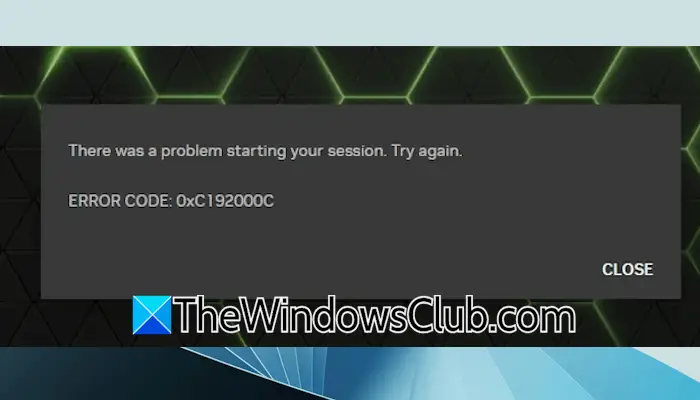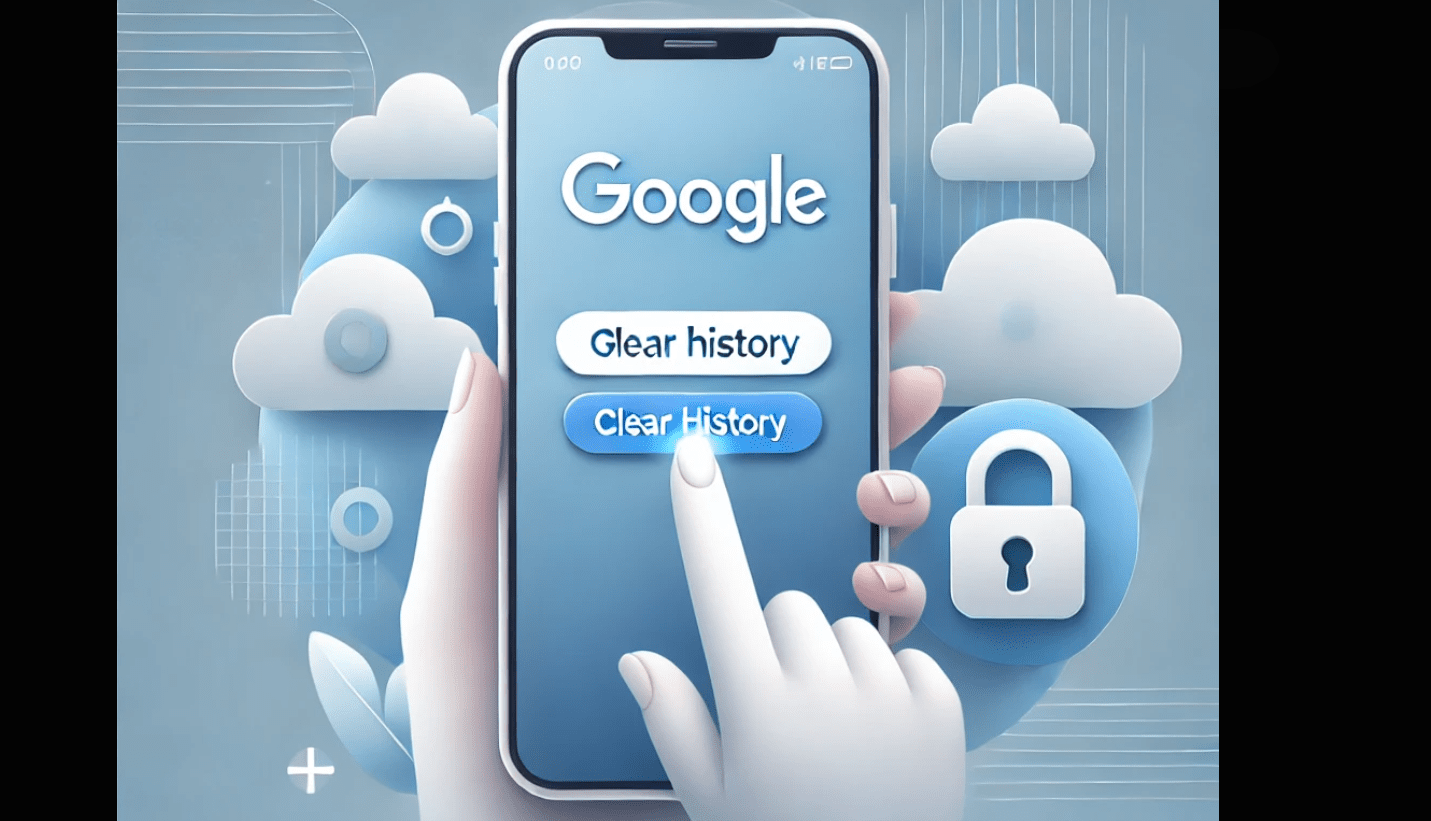Vi har lagt merke til at Windows noen ganger ikke klarer å løse domenenavnet når man prøver å pinge det eller gjørensoppslag. Noen ganger, når du prøver å kjørensoppslagkommando, de møter dette; ved andre anledninger fungerer imidlertid nslookup, men pinging av samme vertsnavn mislykkes. I dette innlegget vil vi diskutere dette problemet og se hva vi skal gjøre nårWindows kan ikke løse domenenavn.Vi vil også diskutere denne saken iWSLi dette innlegget.
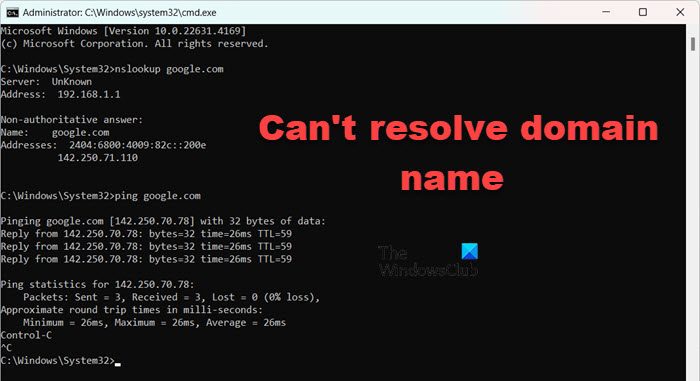
Hvorfor løses ikke domenet mitt?
Systemet ditt kan mislykkes i å løse et domene på grunn av fraværet av en riktigDNS Apost som peker til en gyldig opprinnelses-IP-adresse, eller hvis en CNAME-post i Cloudflare DNS peker til et uløselig eksternt domene. Jeg foreslår at du sjekker om de riktige postene er på plass først. Hvis det ikke er tilfelle, følg løsningene nevnt nedenfor.
Fix Windows kan ikke løse domenenavn
Hvis Windows ikke kan løse domenenavnet, bør du først og fremst prøve å starte serveren på nytt, da problemet kan være en feil. Men hvis du ikke kan starte på nytt ettersom det er produksjon eller omstart ikke hjelper, følg løsningene nevnt nedenfor.
- Prøv å registrere DNS manuelt
- Sjekk IP-konfigurasjonen
- Tillat utgående DNS-forespørsler i serverbrannmuren
- Reparer ødelagte GPO-filer
- Tilbakestill nettverksprotokoller
La oss snakke om dem i detalj.
1] Prøv å registrere DNS manuelt
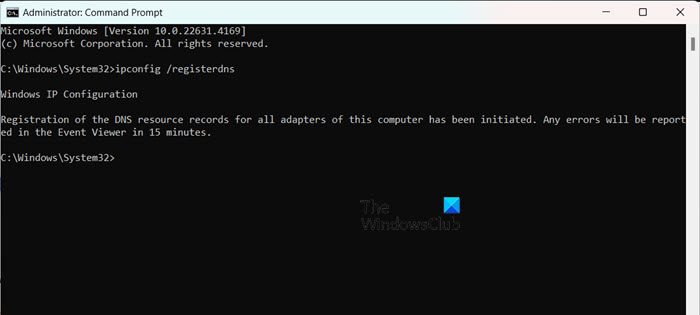
Noen ganger blir en enhet avregistrert og omregistrert fra backend på grunn av aktivitet eller patching. I så fall må klienten kanskje registrere enheten manuelt på datamaskinen. For å gjøre det, åpneKommandopromptsom administrator og kjør følgende kommando.
ipconfig /registerdns
Til slutt, start datamaskinen på nytt og sjekk om problemet er løst.
2] Sjekk IP-konfigurasjonen
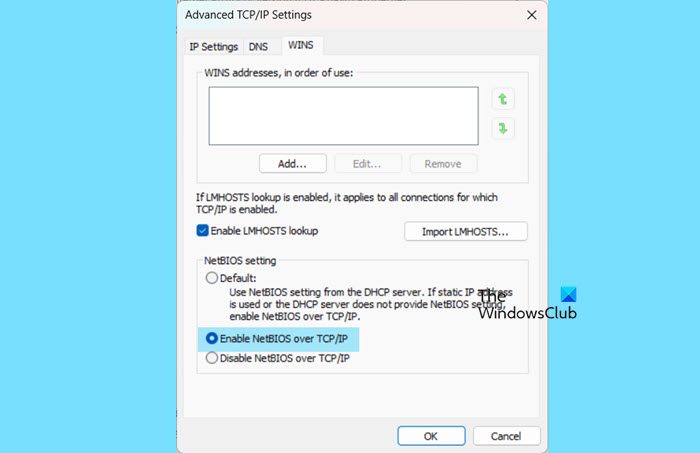
Vi bør også se på datamaskinens IPv4-konfigurasjon og sørge for at NetBIOS-innstillingen samsvarer med DNS-konfigurasjonen. For å gjøre dette, følg trinnene nevnt nedenfor.
- ÅpneServer Manager.
- Gå tilLokal serverog klikk deretter på hyperkoblingen ved siden av Ethernet (eller WiFi hvis du er koblet til en).
- Høyreklikk på nettverket ditt og klikk på Egenskaper.
- Klikk på Egenskaper igjen.
- Se etterInternett-protokoll versjon 4 (TCP/IPv4),velg den, og klikk på Egenskaper.
- Klikk påAvansertog deretter gå tilVinnerfanen.
- I NetBIOS-innstillingen tillater standardvalget bruk av NetBIOS-innstillingen fra DHCP-serveren. Hvis en statisk IP-adresse brukes eller DHCP-serveren ikke gir en NetBIOS-innstilling, kan du aktivere NetBIOS over TCP/IP for å sikre riktig funksjonalitet. Så velgAktiver NetBIOS over TCP/IP.
- Klikk OK.
Til slutt, sjekk om problemet er løst.
3] Tillat utgående DNS-forespørsler i serverbrannmuren
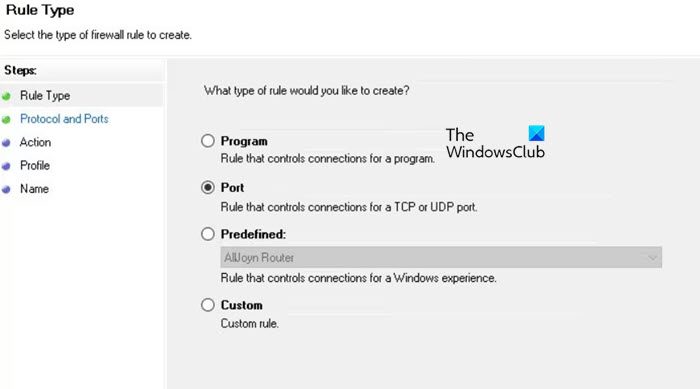
Deretter konfigurerer vi brannmuren til å tillate utgående DNS-forespørsler. Dette bør gjøres av serveradministratoren eller den som har tilgang til Server Manager. For å gjøre dette, følg trinnene nevnt nedenfor.
- ÅpneServer Manager.
- Gå tilVerktøy > Windows Defender-brannmur med avansert sikkerhet.
- Nå, fra venstre side av vinduet, klikk påUtgående regler > Ny regel.
- Du må sette regeltypen til port og klikke på Neste.
- Nå, innProtokoll og havner,velgeUDP,og gå inn53som portnummer.
- Klikk på Neste.
- VelgeTillat tilkobling > Neste.
- Velg profilen der du vil at denne regelen skal implementeres, og klikk på Neste.
- Gi regelen et navn"Utgående DNS-forespørsler"eller noe du ønsker og klikk påFullfør.
Du kan deretter sjekke om regelen er aktivert og oppført under Utgående regler for å bekrefte den.
4] Reparer ødelagte lokale GPO-filer
Du kan støte på dette problemet hvis lokale GPO-filer er skadet. På grunn av dette kan ikke Windows bruke DNS-policyen og sender den aktuelle feilen. Vi vil slette disse filene og deretter prøve å implementere GPO-endringene for å løse dem. Følg trinnene nevnt nedenfor for å gjøre det samme.
- Først av alt, åpne Filutforsker og endre navn eller slett på klientdatamaskinenC:\Windows\System32\GroupPolicy\Machine\Registry.pol.
- Nå åpner duKommandopromptsom administrator.
- Løp
gpupdate /force.
Dette vil igjen bruke gruppepolicyen utstedt av serveradministratoren. Se nå om problemet er løst.
Lese:
5] Tilbakestill nettverksprotokoller
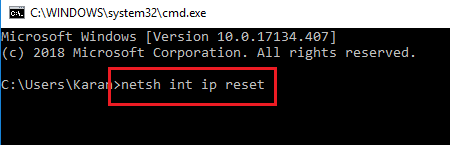
Hvis du støter på dette problemet etter å ha tvunget GPO-oppdateringen, fortsett og tilbakestill klientens nettverksprotokoller. For å gjøre det, åpne kommandoprompt som administrator og kjør følgende kommandoer.
netsh int ip reset
netsh winsock reset
ipconfig /flushdns
ipconfig /registerdns
Til slutt, sjekk om problemet er løst.
Lese:
Hvorfor fungerer ikke domenenavnet mitt?
Du må sørge for at domenenavnet ditt ikke har utløpt og at det er registrert hos en anerkjent domenenavnregistrator. Sjekk DNS-innstillingene for å bekrefte at de er riktige og at domenenavnet ditt peker til riktig server eller IP-adresse.
Les også:.

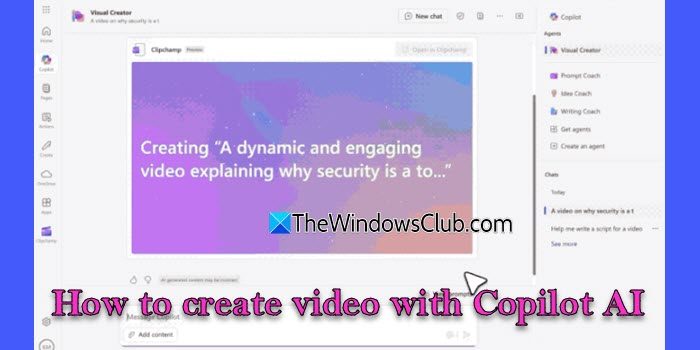

![Indeksering kjører ikke i Windows 11 [Fix]](https://elsefix.com/tech/tejana/wp-content/uploads/2025/03/Indexing-is-not-running-in-Windows-11.jpg)
![Windows Action Center fortsetter å dukke opp [Fix]](https://elsefix.com/tech/tejana/wp-content/uploads/2025/04/Windows-Action-Center-keeps-popping-up.png)

![[Fiks] PGSharp sitter fast på lasteskjermen: tips og løsninger](https://elsefix.com/statics/image/placeholder.png)